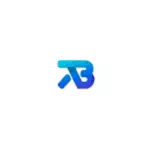
Tinjauan ini merinci tentang kemungkinan untuk menyiapkan taskbar di taskbarx, tersedia fitur dan fitur program.
Memuat dan Instalasi
Program taskbarx tersedia di Microsoft Store Store, tetapi dibayar. Namun, jika Anda menggunakan situs resmi pengembang - https://chrisandriessen.nl/taskBarx Kami dapat mengunduh program dalam bentuk zip-arsip (versi portabel) sepenuhnya gratis. Juga, dalam bentuk bebas itu tersedia di github penulis.Versi portabel dari program ini tidak memerlukan instalasi di komputer: cukup untuk membongkar arsip dengan file program di lokasi yang nyaman di komputer Anda dan terbiasa.
Menggunakan taskbarx untuk mengubah bilah tugas
Dalam folder dengan program yang tidak dibongkar, Anda akan menemukan dua file executable utama - taskbarx, yang menjalankan program itu sendiri dan konfigurasi taskbarx untuk mengkonfigurasi bagaimana bilah tugas Anda akan terlihat.
Untuk memulai, itu sudah cukup untuk menjalankan taskbarx (sementara ikon pada bilah tugas akan berlokasi di tengah antara elemen sistem paling kiri dari bilah tugas dan ikon Windows 10), setelah itu - jalankan konfigurasi taskbarx untuk mengatur desain.

Pengaturan yang tersedia dalam konfigurator taskbarx (untuk melihat efek dari perubahan yang dilakukan, cukup tekan tombol "Terapkan"):
- Gaya. - Gaya panel tugas. Anda dapat menghidupkan bilah tugas transparan, pilih opsi lain untuk desain: gradien, transparan, dengan latar belakang buram. Di sini Anda juga dapat mengatur parameter warna dan tingkat transparansi masalah taskbar (tidak diterapkan untuk memilih item transparan dengan bilah tugas yang sepenuhnya transparan). "Switch kembali ke default pada jendela maksimal" Mark mencakup jenis bilah tugas standar saat memutar jendela ke seluruh layar.
- Animasi. - Gaya dan waktu animasi ketika ikon baru muncul di bilah tugas (ketika Anda memulai program apa pun).
- Posisi - Pergeseran ikon bilah tugas relatif terhadap pusat yang dihitung secara otomatis. Di bawah taskbar primer, bilah tugas dipahami di sini pada monitor pertama, di bawah sekunder - pada detik dan selanjutnya. Item Lewati Resolusi memungkinkan Anda untuk menonaktifkan lokasi ikon di tengah untuk resolusi layar yang dipilih. Di sini Anda dapat sepenuhnya menonaktifkan lokasi ikon di tengah (item "Do n't Center Taskbar").
- Taskschadule. - Dengan mengklik tombol "Buat" pada layar ini, Anda akan membuat tugas penjadwal pekerjaan Windows 10, yang secara otomatis menjalankan taskbarx saat masuk.
- Tambahan - Pengaturan tambahan. Izinkan Anda mengaktifkan lokasi di tengah untuk satu monitor saja, sembunyikan area notifikasi dan tombol mulai pada taskbar, nyalakan tampilan ikon taskbarx di area notifikasi. Jeda looper ketika aplikasi layar penuh sedang berjalan memutus bilah tugas redrawing dalam program layar penuh (dapat berguna dalam permainan jika bilah tugas muncul di atas permainan).
Untuk menghapus item-item taskbar lainnya (tidak tercermin dalam bagian ekstra), misalnya, mencari atau tombol tampilan tugas, gunakan alat sistem: klik kanan pada item, nonaktifkan tampilan tombol yang tidak perlu atau search string (Cara menghapus pencarian dari tugas panel Windows 10). Gambar di bawah ini adalah contoh hasil setelah menggunakan taskbarx dan alat sistem untuk menyesuaikan bilah tugas.
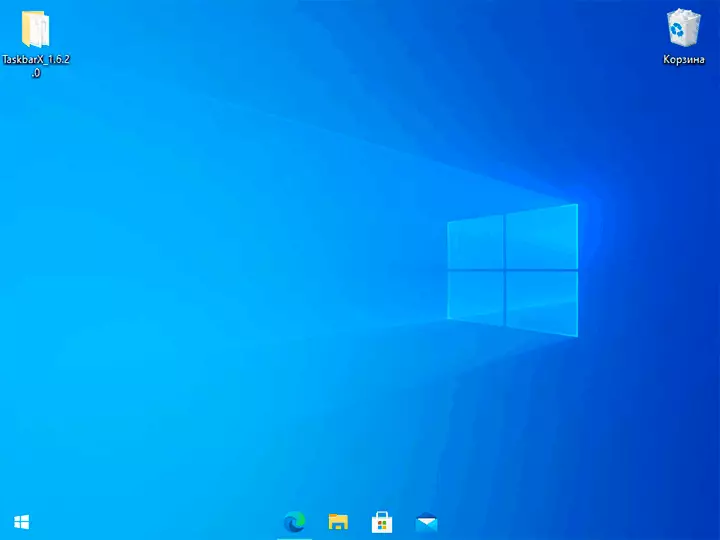
Ini tidak relatif sulit untuk mencari tahu, tetapi berfungsi tidak hanya untuk taskbar yang ditempatkan di bagian bawah layar, tetapi juga untuk lokasi lainnya. Mungkin akan ada artikel yang menarik untuk mengeksekusi menu Mulai di Windows 10.
